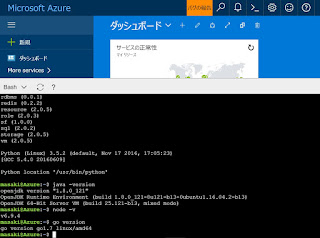- mssql拡張機能をインストール
- 新しいファイルを作ったら、「Ctrl-K, M」で言語を選択して、「SQL」を選択
- 「Ctrl-Shift-C」もしくは「Ctrl-Shift-P」から「MS: Connect」を選択
- 作成済みのConnection Profileがあれば選択、無ければ「Create Connection Profile」を選択
- Connection Profileを作成する場合は、サーバー名等の接続情報を入力 (settings.jsonを直接編集するのも可)
- SQLサーバーに接続したら、SQLを記述し、「Ctrl-Shift-E」で実行
2017年11月10日金曜日
Visual Studio CodeでSQLサーバーにSQLを発行する方法
Visual Studio CodeでSQLサーバーへ接続し、SQLを発行する手順は以下になります。
2017年10月10日火曜日
Azure SQL DBにVET Service TunnelまたはVNET ACLと呼ばれる機能が追加されました。
Public preview: Virtual network service endpoints for Azure Storage and SQL Database
これはSQL DBからみて特定のVNETに属しているVMからのみのアクセスを許可するというものです。アクセスはパブリックIPによる接続になります。プライベートネットワーク内にSQL DBを囲い込むものではないのですが、従来のファイアウォール規則でのIP範囲によるアクセス許可よりも柔軟にできるため、いろいろ使い勝手はあがりそうです。
Public preview: Virtual network service endpoints for Azure Storage and SQL Database
これはSQL DBからみて特定のVNETに属しているVMからのみのアクセスを許可するというものです。アクセスはパブリックIPによる接続になります。プライベートネットワーク内にSQL DBを囲い込むものではないのですが、従来のファイアウォール規則でのIP範囲によるアクセス許可よりも柔軟にできるため、いろいろ使い勝手はあがりそうです。
2017年7月31日月曜日
Bing Web Search APIのサービスレベル変更に伴う課金について
Microsoft Cognitive Sercicesの一つであるBing Web Search APIの課金は月単位で行われます。サービスのレベルをアップグレードすると、FAQに記載されているようにアップグレード後のレベルに対応する課金レートと含まれるトランザクション数がすぐに適用されます。
ただし、月の途中でダウングレードしても、その月で最も高いサービスレベルの課金レートが適用されるとのことです。
ただし、月の途中でダウングレードしても、その月で最も高いサービスレベルの課金レートが適用されるとのことです。
2017年5月25日木曜日
Azure Database for MySQLを使ってみる
Azure Database for MySQLがパブリックプレビューとしてリリースされたので、こちらのドキュメントの手順に従って、サービスを作成してみます。
https://docs.microsoft.com/ja-jp/azure/mysql/
PowerShellのドキュメントが無いので、Azure CLIでMySQLサーバーを作成します。Azure Cloud ShellにCLI環境及びmysqlコマンドラインツールが入っているので、こちらを使ってもよいと思います。
Azureサブスクリプションにログインしたら、まずリソースグループ「rg-manageddb」を東日本に作成します。
Azure Database for MySQLサーバーを作成します。サーバー名「mkmysql01」、管理者ユーザー「mysqladmin」、パフォーマンスレベル「Basic」、コンピューティングユニット「100」で東日本に作成します。なお、2017/5/25時点ではバージョンを指定しない場合は5.6で作成されるようです。
MySQLサーバーに接続するために、ファイアウォールを設定します。ここでは接続するクライアントのIPのみ許可しています。
以上でMySQLサーバーの作成及び初期設定が完了しました。
次に、作成されたMySQLサーバーの初期状態を確認してみます。
MySQLサーバーに接続するためのホスト情報を取得します。結果はJSON形式で取得できます。fullyQualifiedDomainNameがホスト情報になります。
mysqlコマンドラインツールでMySQLサーバーに接続します。
データベースを確認します。
「mysql」データベースに接続して、テーブルを確認します。
ユーザーを確認します。
作成後はこのような状態でした。
https://docs.microsoft.com/ja-jp/azure/mysql/
PowerShellのドキュメントが無いので、Azure CLIでMySQLサーバーを作成します。Azure Cloud ShellにCLI環境及びmysqlコマンドラインツールが入っているので、こちらを使ってもよいと思います。
Azureサブスクリプションにログインしたら、まずリソースグループ「rg-manageddb」を東日本に作成します。
az group create --name rg-manageddb --location japaneast
Azure Database for MySQLサーバーを作成します。サーバー名「mkmysql01」、管理者ユーザー「mysqladmin」、パフォーマンスレベル「Basic」、コンピューティングユニット「100」で東日本に作成します。なお、2017/5/25時点ではバージョンを指定しない場合は5.6で作成されるようです。
az mysql server create --resource-group rg-manageddb --name mkmysql01 \ --location japaneast --admin-user mysqladmin --admin-password Password01! \ --performance-tier Basic --compute-units 100※ 引数が2017/5/25時点のドキュメントと異なっているようで、管理者ユーザーのユーザー名とパスワードは「--admin-user」、「--admin-password」で指定するようです。
MySQLサーバーに接続するために、ファイアウォールを設定します。ここでは接続するクライアントのIPのみ許可しています。
az mysql server firewall-rule create --resource-group rg-manageddb \ --server mkmysql01 --name AllowClientIP \ --start-ip-address <クライアントのIPアドレス> \ --end-ip-address <クライアントのIPアドレス>
以上でMySQLサーバーの作成及び初期設定が完了しました。
次に、作成されたMySQLサーバーの初期状態を確認してみます。
MySQLサーバーに接続するためのホスト情報を取得します。結果はJSON形式で取得できます。fullyQualifiedDomainNameがホスト情報になります。
az mysql server show --resource-group rg-manageddb --name mkmysql01
mysqlコマンドラインツールでMySQLサーバーに接続します。
mysql -h mkmysql01.mysql.database.azure.com -u mysqladmin@mkmysql01 -p
データベースを確認します。
mysql> show databases; +--------------------+ | Database | +--------------------+ | information_schema | | mysql | | performance_schema | +--------------------+
「mysql」データベースに接続して、テーブルを確認します。
mysql> use mysql mysql> show tables; +---------------------------+ | Tables_in_mysql | +---------------------------+ | __firewall_rules__ | | columns_priv | | db | | event | | func | | general_log | | help_category | | help_keyword | | help_relation | | help_topic | | innodb_index_stats | | innodb_table_stats | | ndb_binlog_index | | plugin | | proc | | procs_priv | | proxies_priv | | servers | | slave_master_info | | slave_relay_log_info | | slave_worker_info | | slow_log | | tables_priv | | time_zone | | time_zone_leap_second | | time_zone_name | | time_zone_transition | | time_zone_transition_type | | user | +---------------------------+
ユーザーを確認します。
mysql> select host,user from user; +-----------+-----------------+ | host | user | +-----------+-----------------+ | % | mysqladmin | | 127.0.0.1 | azure_superuser | | localhost | azure_superuser | +-----------+-----------------+
作成後はこのような状態でした。
2017年5月11日木曜日
Azure Cloud Shell
Azure PortalでCLIが使えるAzure Cloud Shellが提供されるようになりました。なお、Java、Node、GOあたりも初めから入っています。
dmesgでみるとUbuntuを使っているようですね。
dmesgでみるとUbuntuを使っているようですね。
2017年2月22日水曜日
論文検索サイト
技術情報だけでなく、研究関連情報を知りたいときもありますよね。
そんな時はMicrosoft Academic Searchがとても便利です。
https://academic.microsoft.com/
検索時に論文タイトルや著者の補完をしてくれるだけでなく、著者の執筆数や引用数、研究分野の神も探せるという、とても役立つサイトですので、ぜひ使ってみてください。
https://academic.microsoft.com/
検索時に論文タイトルや著者の補完をしてくれるだけでなく、著者の執筆数や引用数、研究分野の神も探せるという、とても役立つサイトですので、ぜひ使ってみてください。
登録:
投稿 (Atom)